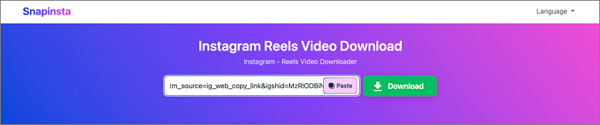-
![]()
Tioka
Tioka、社内一番の電子機器マニアです。小さい頃から、パソコン、携帯電話、ゲーム機、デジカメなどに非常に興味を持ち、新しいモデルが発売されたらすぐ手に入れたいタイプです。2017年からEaseUS Softwareに加入し、大興味をもって日本のユーザーにITに関するナレッジを紹介しています。現在、データ復元、データバックアップ、ディスククローン、パーティション・ディスクの管理、または、PC引越しなどの分野に取り組んでいます。日本の皆様がよくある問題を収集し、様々なパソコンエラーの対処法、データ復元の方法、SSD換装の方法やディスクの最適化方法などについて、数多くの記事を書きました。現時点(2019年8月21日)まで、彼が書いた記事の閲覧数はなんと550万回に突破!つまり、日本のユーザーは、合計5,500,000回彼の記事を読んで問題を解決しました。仕事や記事作成以外、彼は大部分の時間をタブレット・スマホを弄ること、ゲーミングなどに使っている男の子です。…詳しくは... -
![]()
Yiko
Yicoは、広大出身のパソコン知識愛好家で、パソコンに非常に精通しています。大学時代から定期的に女性向けのオンラインIT知識勉強会に参加して、いろいろなIT知識や技術を習得しました。彼女は、2020年からEaseUSファミリーの一員になりました。現在、データ復元、データバックアップ、パーティション管理、オーディオとビデオ編集などの分野で活躍しています。 いつもユーザの立場に立って、ユーザーの問題を解決するために最適な解決策を提供します。今まで、彼女が執筆した記事の閲覧数は3000,000回を超えています。 また、彼女は撮影とビデオの編集にすごく興味を持っています。定期的にYouTubeに動画を投稿したこともあります。ちなみに、彼女は平野歩夢選手の大ファンです。平野歩夢選手みたいの自分の才能を活かし輝いている人間になりたいです。…詳しくは... -
![]()
Bower
Bowerは、日本に永久滞在の中国人で、リモートでEaseUSに記事を書いています。Bowerは、小学校の時に両親と一緒に日本に移住しました。東京の私大の情報学部を出て、現在、都内のIT系の会社で勤めています。アルバイトの筆者として、EaseUSのユーザーに有用な対策を提供して、ユーザーから評価を受けています。…詳しくは... -
![]()
kenji
地域:東京都千葉県詳しくは...
年齢:22歳
性別:男性
仕事:IT関係者… -
![]()
Harumoe
Harumoe、新卒として、2022年からEaseUSに入社しました。専門は日本語ですが、いつもパソコンなどの機器に興味を持ってきました。大学時代から今まで、ずっとコンピューターに関する知識を勉強しています。EaseUSに加入した後、より多くの専門知識を学ぶと同時にそれを生かして、言葉というツールを利用して、皆さんとコミュニケーションしたいと思っています。Harumoeは今、データ復旧、ディスク・パーティション管理、データバックアップ・クローンに関する記事の作成を担当しています。以上述べた分野で彼女は少しでも役に立ちたいです。仕事や記事作成以外に、Harumoeはアニメ漫画マニアで、ゲーム機(Switch)をいじることも大好きです。…詳しくは... -
![]()
さわこ
さわこが大学の時、専攻は日本語で、仙台に留学した経験があります。(ずんだシェイクおいしいですって)、2022年にEaseUSに入社しました。入社した理由はIT業界に興味があるそうです。今はデータ復旧、パーティション管理、データ移行などのことを猛勉強中。彼女が中学校の時からずっとリーグオブレジェンドというPCゲームをやっていて、スマホよりPCが好きだそうです。…詳しくは... -
![]()
NANAちゃん
NANAちゃんは小さいごろから、アニメや日本文化に大変興味を持っております。ですから、大学の専門を選ぶ時、迷わず、日本語を選びました。IT業界に興味があって、ITについて自分で勉強したことがあるので、2022年にEaseUSに入社しました。今NANAちゃんはデータ復元、データバックアップ、パーティション管理、オーディオとビデオ編集などの分野で活躍しています。NANAちゃんはいろいろな興味があり、新しい知識を学ぶことが好きです。2022年以前、NANAちゃんは声優の仕事をしたことがあります。ちなみに、自分で時々アニメ関係の動画を編集、投稿をしました。…詳しくは... -
![]()
WuYanG
四川省出身の舞阳は、大学で4年間日本語を勉強している。 中学生の時にいい日本語の歌を発見し、それがアニメの主題歌であることがわかり、日本のアニメを見始めたのがきっかけです。 徐々に日本語への興味も生まれてきた。 Easeusに入社してからは、ディスク・パーティション管理、データ復旧、データバックアップ・クローンなどのエキスパートとして、日本語で文章を書き、より多くの人の大切なデータの管理に貢献しています。ちなみに、バイクに乗るのが大好きで、ヤマハがtop1!…詳しくは...
目次
0 利用者 |
0分で読める
TikTokというアプリは、多くの人特に外に出たくないが他人と交流したく新しいことを学びたい人に恩恵を与えています。TikTokで好きな動画を見るときに、TikTokアプリをインストールしていない友達と共有したり、この動画をオフラインで視聴したりするために、このような動画をデバイスにダウンロードすることは必要となるかもしれません。本記事は、TikTok動画を携帯端末やコンピューターにダウンロードする方法を詳しくご説明いたします。
免責事項:EaseUsは動画アップローダーの知的財産権を尊重します。許可なし著作権で保護されたコンテンツを利用することは推奨していません。
パート1.TikTokアプリで動画を直接ダウンロードする方法
Tik Tokでは、一部の動画はダウンロードボタンが付いているため携帯電話(iPhoneまたはAndroid)に直接ダウンロードできます。手順は次の通りです。
ステップ1.iPhoneまたはAndroidでTikTokアプリを起動します。
ステップ2.保存したい動画の画面に移動します。
ステップ3.共有アイコンをタップします。次に、[ダウンロードする]を選択します。
ステップ4.その後、このビデオはギャラリーまたはカメラロールに保存されます。
ヒント:デバイスにTikTok動画を録画して、保存することもできます。
パート2.保存できないTikTok動画をダウンロードする方法
保存ボタンが付いていない時、TikTokからどのように動画をダウンロードしますか?そういう場合にダウンローダーアプリまたはオンラインダウンロードサービスが必要となります。次に、その作業手順を詳しくご説明いたします。
方法1.WindowsPCとMacにTikTok動画をダウンロードする方法
Tik Tok動画をすばやく便利にダウンロードするよう、最も簡単な方法の1つは、プロのビデオダウンローダーによることです。ここでは、EaseUS Video Downloaderをお勧めします。このソフトは、多くの機能を備えるだけでなく、より高速で、一括ダウンロードもサポートしています。具体的には、次のような機能が含まれています。
- 速いダウンロード速度ー時間を節約できる。
- バッチダウンロードー大量な動画の一括ダウンロードをサポートする。
- 内蔵プレーヤーーこのソフト内で直接動画を視聴できる。
- 多数のWebサイトをサポートーほとんどWebサイトから動画をダウンロードできる。
- 組み込みコンバーターーMP3などの形式への変換をサポートする。
これらの機能によって、YouTube、Twitter、Facebook、Instagramなどのサイトからお気に入りの動画を簡単に保存できます。
TikTokから動画をダウンロードするには:
無料ダウンロード Windows向け
安全ダウンロード
無料ダウンロード Mac向け
安全ダウンロード
ステップ1.EaseUS Video Downloaderを開き、左側のメニューで「クイックリサーチ」をクリックして、ティックトックの動画のURLを入力して「検索」ボタンをクリックします。
ステップ2.ここでソフトはティックトックの動画のページに移動します。動画の下に「ダウンロード」ボタンをクリックします。

ステップ3.ここでティックトックの動画のダウンロードオプションが表示されます。ティックトックの動画の形式を選択して、「ダウンロード」をクリックします。ティックトック動画をMP3にダウンロードする場合、MP3を選択して、音質を選択します。

ステップ4.ここでダウンロードが始まります。左側メニューの「ダウンローダー」でダウンロードのプロセスを確認することができます。

方法2.ソフトウェアなしでTikTok動画をダウンロードする方法
ソフトウェアのダウンロードが面倒だと思っている場合は、オンラインダウンロードサービスを利用して、アプリをインストールせずにTikTok動画をダウンロードできます。Googleでキーワード「TikTokダウンローダー」を入力すると、たくさんの結果が得られます。
しかし、オンラインダウンローダーには明らかな欠点があります。特に長い動画をダウンロードする時、ダウンロード速度が遅くなります。さらに、一部のオンラインサイトは迷惑広告を含めるため、ウイルスが動画と一緒にコンピュータに誤ってダウンロードされるかもしれません。
これらの欠点を気にしないなら、次の手順に従って、作業を始めましょう。
ステップ1.tikmate.onlineにアクセスしてください。
ステップ2.tiktok.comを開き、ダウンロードしたい動画を見つけます。
ステップ3.動画の横にある共有アイコンをクリックし、[リンクをコピー]を選択します。
ステップ4.Tikmateへのリンクを貼り付けて、[ダウンロード]を選択します。
ステップ5.「ダウンロードサーバー01」を選択します。

ヒント:携帯電話とPC両方とも適用します。
方法3.TikTokWebサイトからTikTok動画をダウンロードする方法
ブラウザーの要素検査ツールによって、TikTok動画をダウンロードできます。コンピューターをよく知っているユーザーにとってかなり簡単ですが、コンピューターをあまり了解しないユーザーにとってはちょっと難しいと思います。インターフェイスを離れずに動画をダウンロードしようと、この方法が最適です。
ステップ1.コンピューターでTikTok.comを開き、ダウンロードしたいビデオを再生します。
ステップ2.空白フィールドを右クリックして、[検査]を選択します。[Elements]タブが表示されていることを確認してください。
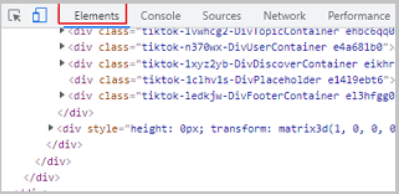
ステップ3.下の図が示すように、下にスクロールして「Video」で始まるテキストを探します。URLを右クリックして、[Open in new tab]を選択します。
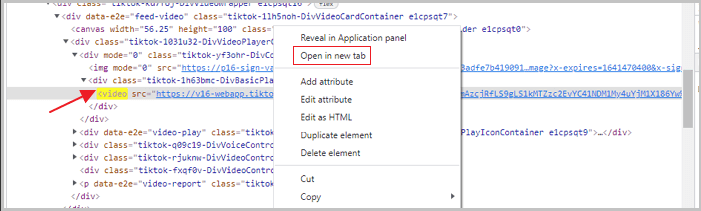
ステップ4.次に、ビデオが新しいブラウザで再生されます。右下の3つの点をクリックして、[ダウンロード]を選択します。その後、動画はコンピュータにダウンロードされます。
結論
コンピューターまたは携帯電話にTikTok動画をダウンロードする方法は以上です。ご覧のとおり、動画にダウンロードボタンが付いている場合、動画を保存するのは非常に簡単です。保存オプションがない場合は、他のアプローチを探しなければいけません。どちらの方法を選択しても、動画をデバイスにうまく取り込むことを望んでいます。また、EaseUS Video Downloaderに興味がある方は、下のボタンをクリックして、インストールしましょう。
無料ダウンロード Windows向け
安全ダウンロード
無料ダウンロード Mac向け
安全ダウンロード